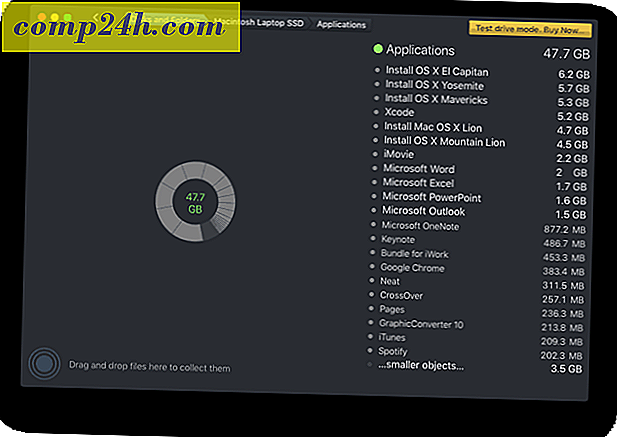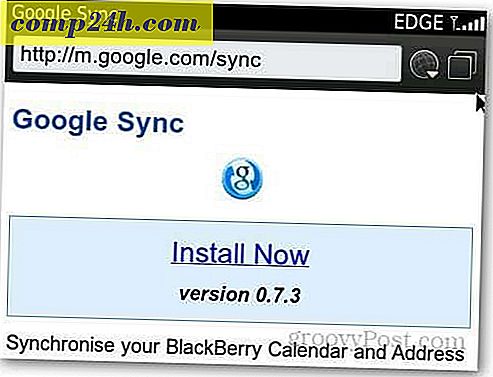NeatReceipts Gratis alternatief: iPhone + Google Documenten OCR
 In het verleden was ik erg in de verleiding om $ 200 te investeren in NeatReceipts, het papieren / digitale archiveringssysteem dat je waarschijnlijk herkent uit de SkyMall-catalogus. Probleem is, ik heb al een scanner - en ik kan mezelf er gewoon niet toe brengen om zoveel geld aan een ander uit te geven, ongeacht hoeveel gemakkelijker het mijn leven zal maken. Maar na het lezen van grooveDexter's bericht op Google OCR-ondersteuning voor 34 talen toe te voegen, kreeg ik een idee. Waarom zou ik de OCR-mogelijkheden van mijn iPhone en Google Documenten niet gebruiken en mijn eigen systeem voor het archiveren van digitale ontvangstformulieren gebruiken? Ik kan foto's van mijn kassabonnen en visitekaartjes maken, deze uploaden naar Google Documenten om ze te laten OCR'd en ze vervolgens in een speciale verzameling te laten plunderen, waar ik indien nodig op trefwoord kan zoeken.
In het verleden was ik erg in de verleiding om $ 200 te investeren in NeatReceipts, het papieren / digitale archiveringssysteem dat je waarschijnlijk herkent uit de SkyMall-catalogus. Probleem is, ik heb al een scanner - en ik kan mezelf er gewoon niet toe brengen om zoveel geld aan een ander uit te geven, ongeacht hoeveel gemakkelijker het mijn leven zal maken. Maar na het lezen van grooveDexter's bericht op Google OCR-ondersteuning voor 34 talen toe te voegen, kreeg ik een idee. Waarom zou ik de OCR-mogelijkheden van mijn iPhone en Google Documenten niet gebruiken en mijn eigen systeem voor het archiveren van digitale ontvangstformulieren gebruiken? Ik kan foto's van mijn kassabonnen en visitekaartjes maken, deze uploaden naar Google Documenten om ze te laten OCR'd en ze vervolgens in een speciale verzameling te laten plunderen, waar ik indien nodig op trefwoord kan zoeken.
Lang verhaal kort: het werkt . Hoewel het niet zo glad is als ik me NeatReceipts voor zou stellen, heeft het twee grote voordelen:
- U hebt geen scanner of een computer nodig om documenten vast te leggen.
- Het is gratis .
Hier ziet u hoe het volledige NeatReceipts gratis alternatieve Google Documenten OCR-systeem voor digitale bonerverzending werkt:
( Opmerking: ter herinnering, OCR staat voor Optical Character Recognition en betekent in wezen dat Google Documenten tekst uit een PDF of afbeelding kan lezen en deze in bewerkbare en doorzoekbare indeling in Google Documenten kan plaatsen .)
Stap één - Ontvangstbewijzen, visitekaartjes en documenten verzamelen
Zoals iedereen die ooit heeft geprobeerd een door een inbox aangedreven systeem te implementeren, weet, is het hebben van een moeiteloze en altijd beschikbare " bucket " de sleutel. En dit is waar dit mobiele NeatReceipts-alternatief echt schittert. Het enige dat nodig is, is een telefoon met een camera erop - een smartphone waarop Dropbox is geïnstalleerd is nog beter, maar niet verplicht.
Als u gegevens wilt verzamelen, maakt u eenvoudig foto's van uw visitekaartjes, bonnen of andere papieren records die u in de cloud wilt archiveren.

Dit is eigenlijk een heel belangrijke stap. Je wilt ervoor zorgen dat je een zo helder mogelijk schot krijgt. Doe je best om ervoor te zorgen dat het hele document de foto vult. Zorg ervoor dat het goed verlicht is zonder verblinding. Zorg er ook voor dat de tekst scherp is. Als het wazig, te donker of afgesneden is, neem het dan opnieuw in. Probeer het in landscape-modus als dat beter werkt.

Stap twee - Synchroniseer met uw computer
Helaas is er momenteel geen eenvoudige manier om uw foto's rechtstreeks in Google Documenten op uw iPhone te zetten. Daarom raad ik aan om Dropbox te gebruiken, omdat je hiermee foto's rechtstreeks in je Dropbox-map kunt uploaden. Je kunt de foto vanuit Dropbox maken en direct uploaden, of bestaande foto's van je filmrol uploaden naar een map naar keuze.

U kunt uw foto's natuurlijk op de ouderwetse manier synchroniseren met behulp van iPhoto of Windows Live Photo Gallery. Maar een deel van de allure van deze oplossing is dat u niet hoeft te worden aangesloten op een USB-poort om deze te laten werken.
Stap drie - Upload naar Google Docs
Nu hoeft u alleen nog maar te uploaden naar Google Documenten en de OCR-functies in te schakelen. Maar voordat u dit doet, is het een goed idee om speciaal voor uw OCR-documenten en ontvangsten een collectie te maken. Dit maakt het gemakkelijker om ze later te doorzoeken. Ik belde de mijne " Receipts / Business Cards " maar je kunt de jouwe noemen, wat je maar wilt.

Klik vervolgens op Uploaden ...

... en kies de bonnen en momentopnamen die u wilt uploaden. Het belangrijkste dat u hier eerder moet doen Klik op Uploaden starten om het selectievakje naast Tekst converteren van PDF of afbeeldingsbestand in Google Documenten in te schakelen . Zorg er ook voor dat u uw taal kiest in het vervolgkeuzemenu hieronder, als u een andere taal dan Engels gebruikt.

Stap vier - Zoek en organiseer uw digitale ontvangsten
Alright! Nu hebt u uw visitekaartjes en bonnen in een doorzoekbare, gearchiveerde Google Documenten-map. Open er een om te zien hoe Google Documenten heeft gedaan.

Dit is het voorbeeld dat ik deed. Zoals je ziet, haalde het vrij gemakkelijk de tekst op de witte achtergrond tevoorschijn. Het had wat problemen met mijn URL, maar over het algemeen verklaar ik deze inspanning " niet te armoedig ." Je kunt er doorheen en correcties aanbrengen met de hand, als dat nodig is.
Het belangrijke aspect is dat dit afbeeldingsbestand nu doorzoekbaar is. Dus laten we zeggen dat ik 10 maanden later het visitekaartje van Mr. Jack Busch wil vinden. Ik kan gewoon Google Documenten ophalen en in mijn collectie Receipts / Business Cards zoeken naar de term ' Jack Busch' .

Dus hoewel Google Doc's OCR niet perfect is, is het goed genoeg om het voor u gemakkelijk te maken om documenten te vinden via een zoekopdracht op trefwoord. Het maakt niet uit hoe je het snijdt, dat is een stuk sneller en gemakkelijker dan door een alfabetische archiefkast te bladeren.
Conclusie
Oké, na dit alles geef ik toe dat ik nog steeds een beetje NeatReceipts wil kopen. Mijn idee is dat het veel beter is om tekst in documenten te ontleden en waarschijnlijk beter zal werken voor grotere pagina's. Bovendien heeft Google Documenten OCR een grote beperking, omdat het alleen op documenten tot 2 MB kan werken. Vrijwel elke PDF breekt deze limiet. Maar een workaround is om uw PDF's naar een kleiner formaat of kleurdiepte te converteren ( ik heb ze 33% en grijstinten gemaakt ) met een tool zoals de Snagit Batch Image Conversion Wizard.
Je kunt ook Evernote proberen, dat ook OCR heeft voor het herkennen van tekst in afbeeldingen, plus een mobiele app waarmee je rechtstreeks vanaf je telefoon kunt uploaden. Maar over het algemeen heb ik gemerkt dat Evernote's OCR een beetje ploetert - het converteert niet goed wanneer je uploadt, en ik ben niet helemaal zeker wanneer het je afbeeldingen verwerkt. Voorlopig is Google Docs de snelste methode, hoewel het een extra stap is om te uploaden.